
Cuprins:
- Autor John Day [email protected].
- Public 2024-01-30 11:43.
- Modificat ultima dată 2025-01-23 15:04.


52pi a venit cu o soluție de răcire destul de nebună pentru plăcile Raspberry Pi 3B + / 4B +. Turnul de răcire ICE! Acest lucru nu numai că arată ca o bestie, ci și răcorește placa Raspberry Pi 4 extrem de bine (repere de răcire).
Dacă doriți să vă păstrați Raspberry Pi rece ca ICE - puteți apuca placa de la aceste magazine:
- Seed Studio
- AliExpress
- Banggood
- Amazon Marea Britanie
- Amazon SUA
Din păcate, acest radiator uimitor vine cu limitări. Nu există mijloace de:
- Comenzi ale vitezei ventilatorului
- Comenzi LED
Această instrucțiune se bazează pe munca mea din acest articol și vă va arăta cum puteți actualiza Turnul dvs. de răcire ICE - pentru a obține această soluție de răcire destul de minunată. Acest mod vine cu următoarele caracteristici:
Caracteristici:
- Control RPM prin PWM
- 3 LED-uri RGB WS2818b (programabile)
- Profil de fan personalizat
- Script de temperatură până la culoare
Provizii
Pentru a efectua acest mod, veți avea nevoie de:
- 3 x LED-uri RGB WS2812B (adresabile)
- 1 x tranzistor NPN 2N2222A331 (l-am luat de la acest set)
- Rezistor 1KΩ
De asemenea, vor fi necesare niște sârmă, lipitor și termocontractabil.
Pasul 1: Modificarea hardware-ului



Turnul de răcire ICE se conectează la pinii 5V și GND de pe o placă Raspberry Pi. Un mic PCB ascuns în spatele ventilatorului alimentează ventilatorul și alege culori aleatorii pentru 4 LED-uri RGB montate la suprafață. Pentru a începe modul nostru, trebuie să îndepărtăm ventilatorul și să dezoldăm LED-urile.
Acestea sunt serios mici, deci tot ce trebuie pentru a-l scoate din PCB este o cantitate de căldură din fierul de lipit. Încălziți o parte și fluturați puțin fierul - LED-ul ar trebui să se stingă fără probleme. Am folosit 375ºC pentru a realiza acest lucru.
Pasul 2: Adăugarea de LED-uri RGB personalizate




Am salvat una dintre benzile LED RGB dintr-un proiect anterior. Am avut nevoie doar de 3 LED-uri WS2812b adresabile individual. Pentru a face diodele să se potrivească, am șters o parte din bandă. Apoi am folosit un fir subțire pentru a le conecta pe toate, creând o bandă lungă cu 3 LED-uri.
De asemenea, am adăugat fire suplimentare la plăcuțele de 5V și GND de pe PCB, așa cum îmi voi alimenta mini banda LED. Puteți folosi niște lipici pentru a menține LED-urile în poziție. Așa ar trebui să arate modul de ventilare finalizat.
Pasul 3: Control RPM


Cea mai ușoară (dar există modalități mai sofisticate) de a controla un motor DC este de a utiliza un semnal PWM pentru a limita RPM-urile motorului. Deoarece ventilatorul ICE Cooling Tower nu are astfel de comenzi, pot folosi tranzistorul din seria 2N2222 pentru a controla viteza ventilatorului.
Baza tranzistorului are nevoie de un rezistor de 1KΩ pentru a limita curentul de la GPIO. Folosiți termocontractiv pentru a separa fiecare știft și pentru a preveni pantalonii scurți accidentali. Apoi, pur și simplu tăiați firele de alimentare și revindeți totul pe baza diagramei.
Acum ar trebui să aveți 3 fire: semnal, 5V și GND. Puteți lipi tranzistorul în partea inferioară a ventilatorului. Este timpul să adaug ceva culoare proiectului meu.
Pasul 4: Driver în NodeRED

În acest moment, ați putea scrie un driver în Python, dar din moment ce rulez deja NodeRED, am luat provocarea de a crea un driver interactiv pentru cel mai tare radiator pentru Raspberry Pi 4. Este de fapt mai ușor decât am crezut că ar fi.
Voi folosi 3 noduri pentru a monitoriza CPU-ul Raspberry, pentru a controla GPIO și LED-urile WS2812b:
nod-roșu-contrib-cpu nod-roșu-nod-pi-gpio nod-roșu-nod-pi-neopixel
Nodul neopixel se bazează pe un driver Python, așa că a trebuit să instalez și:
curl -sS get.pimoroni.com/unicornhat | bash
Am 4 fire de conectat:
5V - Alimentare GND-Ground GPIO23 (sau orice pin PWM) - pinul de bază 2N2222 GPIO18 - LED-uri RGB
Injectarea unei sarcini utile la fiecare 5 secunde în nodul CPU îmi oferă temperatura nucleului. Pe baza acestei valori, pot crea paranteze pentru culorile RGB și pot regla RPM-urile ventilatorului. Voi folosi setările de mediu NodeRED 1.0 din subflux pentru a crea un nod de configurare care să îmi permită să setez valorile pe care le va folosi fluxul. Pentru RPM, valoarea este 0-100, iar pentru RGB trebuie să trec numărul de LED-uri (3) și culoarea (această listă).
Culoare
Numele culorilor sunt atribuite în subfluxul de setare. Am ales 7 culori reprezentând nivelurile de temperatură. Cu cât nucleul devine mai fierbinte, cu atât culoarea este mai caldă. Nodul Neopixel are nevoie doar de numărul de pixeli din șir. Nodul funcției: Profilul culorii ventilatorului
var colour1 = flow.get ("color1");
var colour2 = flow.get ("colour2"); var colour3 = flow.get ("color3"); var colour4 = flow.get ("color4"); var colour5 = flow.get ("color5"); var colour6 = flow.get ("color6"); var colour7 = flow.get ("color7"); var temp = msg.payload; if (temp <= 33) {msg.payload = color1; } if (temp33) {msg.payload = color2; } if (temp35) {msg.payload = color3; } if (temp38) {msg.payload = color4; } if (temp42) {msg.payload = color5; } if (temp45) {msg.payload = color6; } if (temp> 48) {msg.payload = color7; } returnează msg;
RPM
RPM-urile sunt setate pe baza valorii% 0-100. Fanul meu se străduiește să treacă pe setul PWM mai mic de 30%. Configurarea mea menține ventilatorul oprit până când nucleul procesorului atinge 40 ° C. Crește până la 30%, apoi 50% și 100% dacă temperatura depășește 60 ° C. Nodul GPIO este setat în modul PWM la o frecvență de 30Hz. Din anumite motive, pot auzi de fapt motorul scâncind la RPM-uri mai mici. Nu este tare, dar este acolo. Sunetul dispare atunci când ventilatorul se învârte la 100%.
var speed1 = flow.get ("speed1"); var speed2 = flow.get ("speed2"); var speed3 = flow.get ("speed3");
var temp = msg.payload;
if (temp <= 40) {msg.payload = 0; }
if (temp40) {
msg.payload = speed1; }
if (temp50) {
msg.payload = speed2; }
dacă (temp> 60) {
msg.payload = speed3; }
returnează msg;
Fluxul NodeRED întreg poate fi descărcat de pe
Pasul 5: Efect final

Acesta este, fără îndoială, cel mai tare radiator pentru Raspberry Pi 4. Cu acest mod simplu, puteți adăuga viață proiectului dvs. Nimic nu vă împiedică să afișați diferite lucruri folosind LED-urile. De cele mai multe ori, ICE Cooling Tower păstrează Raspberry Pi 4 sub 40C, deci este silențios. Ventilatorul intră atunci când trebuie. Ce părere aveți despre acest proiect?
În plus, dacă doriți să vă informați despre actualizările la acest proiect sau la alte proiecte - luați în considerare urmărirea mea pe platforma la alegere:
- Stare de nervozitate
- YouTube
și dacă vrei să îmi cumperi o cafea sau să mă sprijini într-un mod mai continuu:
- PayPal
- Patreon
Sper că v-a plăcut proiectul! Consultați mai multe proiecte pe notenoughtech.com
Recomandat:
Pătuț pentru pisici cu LED personalizat DIY: 4 pași
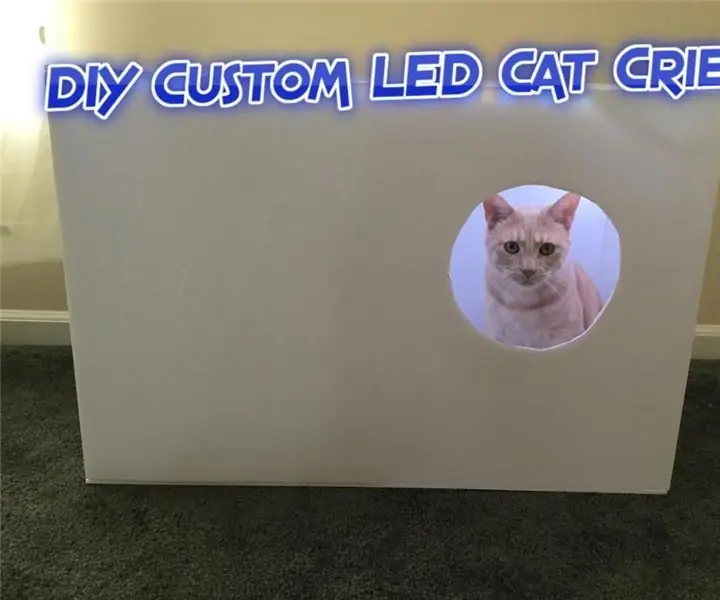
Pătuț pentru pisici LED personalizat DIY: Pătuțul pentru pisici LED personalizat DIY este un proiect cu costuri reduse pentru orice producător. Acest design simplist permite construirea să fie finalizată în mai puțin de o oră! Puteți personaliza adăugând autocolante și vopsea. Felina ta blană se va bucura cu siguranță de interiorul cu mochetă
Ventilator de răcire automat pentru Pi: 4 pași (cu imagini)

Ventilator automat de răcire pentru Pi: Descriere Un design simplu pentru a controla un mini ventilator de 5V cu python, fără a fi nevoie de o placă de măsurare, tranzistoare etc. Tot ce aveți nevoie sunt câteva cabluri și un releu cu 1 canal. Am avut un releu cu 2 canale pe care îl recomand, deoarece este aproape același preț plus
Sistem de răcire și detectare pentru câini: 5 pași

Sistem de răcire și detectare pentru câini .: Bună ziua, mă numesc Bryan și am doi câini. Mă întrebam cum aș putea să le răcoresc într-o remorcă într-o zi fierbinte. Soluția mea este să fac un sistem de răcire și detectare. Sistemul de detectare trebuie să se asigure că sistemul este activ atunci când câinii sunt
Organizator personalizat pentru foi de liant pentru cărți de schimb sau piese mici: 7 pași

Organizator personalizat pentru foi de liant pentru cărți de tranzacționare sau piese mici: am căutat o tehnică mai bună de stocare a componentelor mele electronice, deoarece până acum am folosit organizator de cutie pentru a-mi organiza rezistențele și condensatoarele mici, dar acestea nu au suficiente celule pentru a stoca fiecare valoare într-o celulă diferită, așa că am avut ceva
Pad de răcire pentru laptop DIY - Hacks-uri minunate de viață cu ventilator CPU - Idei creative - Ventilator computer: 12 pași (cu imagini)

Pad de răcire pentru laptop DIY | Hacks-uri minunate de viață cu ventilator CPU | Idei creative | Fan computer: trebuie să urmăriți acest videoclip până la sfârșitul acestuia. pentru înțelegerea videoclipului
